windows+apach+php+mysql

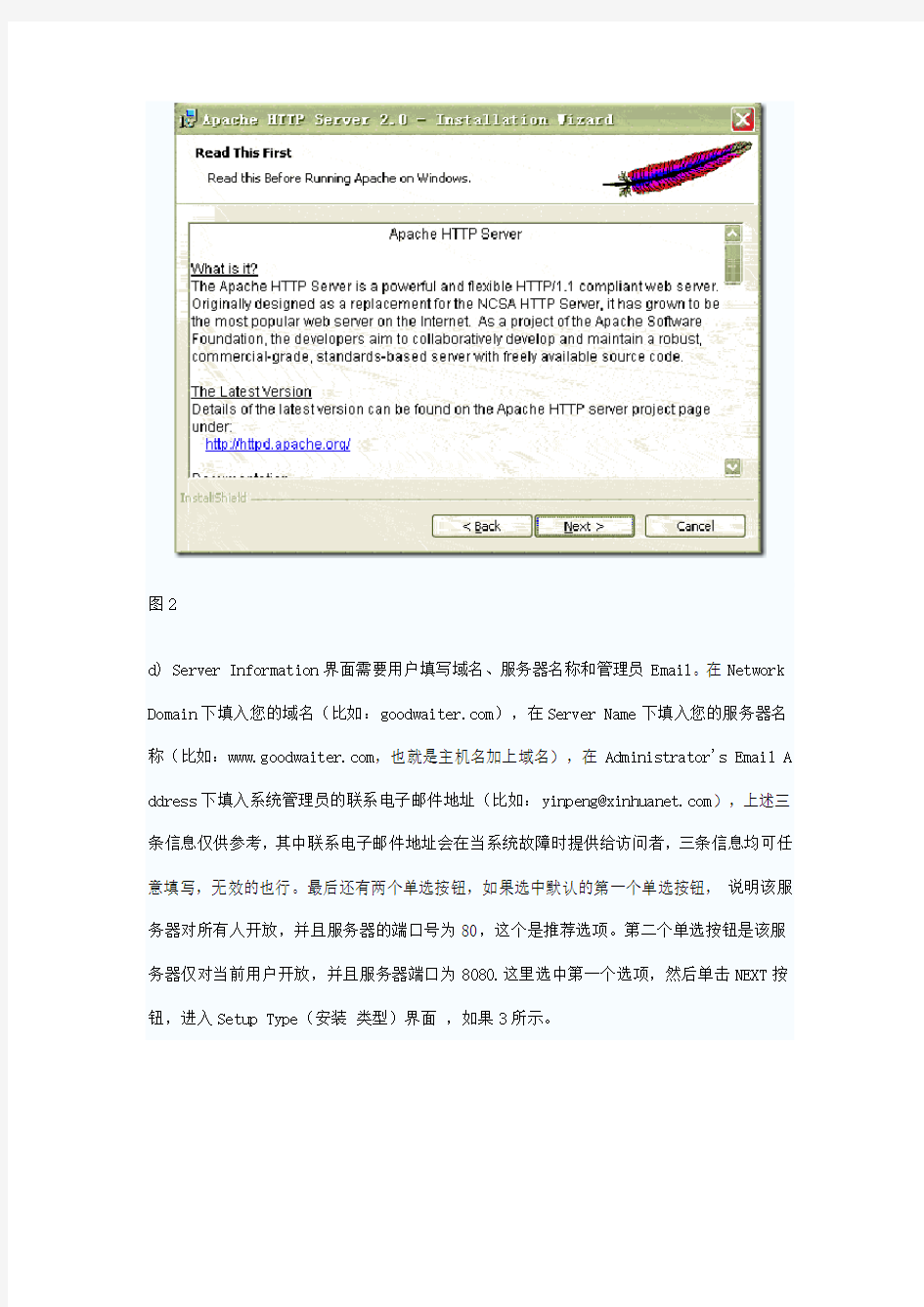
1.安装Apache
a) 双击文件Apach_2.2.8_win32-x86-no_ssl.msi,弹出欢迎界面。单NEXT按钮,进入到L icense Agreement(许可协议)界面。
b) 用户需要同意界面中的条款才能继续安装。选中I accept the terms in the license agreement 单选按钮后,单击NEXT按钮,如图1所示,进入程序描述与说明界面。
图1
c) 浏览程序的描述和说明后,单击NEXT按钮进入Server Information界面,如图2所示。
图2
d) Server Information界面需要用户填写域名、服务器名称和管理员Email。在Network Domain下填入您的域名(比如:https://www.360docs.net/doc/b38177137.html,),在Server Name下填入您的服务器名称(比如:https://www.360docs.net/doc/b38177137.html,,也就是主机名加上域名),在Administrator's Email A ddress下填入系统管理员的联系电子邮件地址(比如:yinpeng@https://www.360docs.net/doc/b38177137.html,),上述三条信息仅供参考,其中联系电子邮件地址会在当系统故障时提供给访问者,三条信息均可任意填写,无效的也行。最后还有两个单选按钮,如果选中默认的第一个单选按钮,说明该服务器对所有人开放,并且服务器的端口号为80,这个是推荐选项。第二个单选按钮是该服务器仅对当前用户开放,并且服务器端口为8080.这里选中第一个选项,然后单击NEXT按钮,进入Setup Type(安装类型)界面,如果3所示。
图3
e) 在Setup Type界面中可以选择安装类型,有Typical默认安装,Custom用户自定义安装两种安装方式,这里保持自定义安装选项即可,单击NEXT按钮,进入Destination Fold er(路径选取)界面,如图4所示。出现选择安装选项界面,如图所示,左键点选“Apach e HTTP Server 2.0.55”,选择“This feature, and all subfeatures, will be instal led on local hard drive.”,即“此部分,及下属子部分内容,全部安装在本地硬盘上”。
图4
f) 单击Change按钮可以选择安装路径。这里路径设为“D:\Apache2.2\”,单击NEXT按钮。(各位自行选取了,一般建议不要安装在操作系统所在盘,免得操作系统坏了之后,还原操作把Apache配置文件也清除了。)
g) 进入文件安装界面。这是Apache安装的最后一步,程序开始安装文件。安装结束后,单击Finish按钮结束安装程序。
h) 安装完成后,Apache服务器将自动开启。桌面右下角将出现一个图标,当前Apache服务器启动时,图标样式为;服务器未启动,图标样式为。
单击小图标,将会看到服务器的开启与关闭功能;也可以右击小图标,在弹出的快捷菜单中选择Open Apache Monitor命令,打开 Apache监控程序。
i) 服务器开启后,最后需测试一下服务器。打开一个浏览器窗口,在地址栏中输入“http: //127.0.0.1/”或者“http://localhost”,按Enter键将看到如图5的界面(看过的教程都说是出现下面的界面,但我还没看到过这个界面,只是看到两个英文单词It Works,不过这都没有关系啦)。
图5
2.安装PHP5
Apache服务器顺利启动后,接下来需要安装PHP5。安装PHP5的操作步骤如下:
①将PHP5的安装文件php-5.2.6-Win32.zip解压到相应目录,如C:\php-5.2.6-Win32、D: \php-5.2.6-Win32等。这里将放到D:\php-5.2.6-Win32目录下,目录结构如图2.1所示。
图2.1
②将该目录下的所有dll文件复制到系统盘Windows\System32目录下(Windows 2000的用户是在winnt\system32目录下)。
③将文件php.ini-dist复制到系统盘的Windows目录下,并重新命名为php.ini.
④打开“;extension=php_mysql.dll”这一行,将前面的分号“;”去掉,这样,PHP就可以支持MySQL数据库了。
⑤保存退出,PHP5安装结束,但现在的Apache服务器还无法解析php5文件,因为在服务器端还要进行一些设置。如何设置请参考第4章《配置Apache和PHP5》。
3.安装MySQL
打开下载的mysql安装文件mysql-4.1.14-win32.zip,双击解压缩,运行“setup.exe”,出现如下界面
mysql安装向导启动,按“Next”继续
选择安装类型,有“Typical(默认)”、“Complete(完全)”、“Custom(用户自定义)”三个选项,我们选择“Custom”,有更多的选项,也方便熟悉安装过程
在“Developer Components(开发者部分)”上左键单击,选择“This feature, and all subfeatures, will be installed on local hard drive.”,即“此部分,及下属子部分内容,全部安装在本地硬盘上”。在上面的“MySQL Server(mysql服务器)”、“Client Programs(mysql客户端程序)”、“Documenta tion(文档)”也如此操作,以保证安装所有文件。点选“Change...”,手动指定安装目录。
填上安装目录,我的是“D:\mysql”,也建议不要放在与操作系统同一分区,这样可以防止系统备份还原的时候,数据被清空。按“OK”继续。
返回刚才的界面,按“Next”继续。
确认一下先前的设置,如果有误,按“Back”返回重做。按“Install”开始安装。
正在安装中,请稍候,直到出现下面的界面
这里是询问你是否要注册一个https://www.360docs.net/doc/b38177137.html,的账号,或是使用已有的账号登陆https://www.360docs.net/doc/b38177137.html,,一般不需要了,点选“Skip Sign-Up”,按“Next”略过此步骤。
现在软件安装完成了,出现上面的界面,这里有一个很好的功能,mysql配置向导,不用向以前一样,自己手动乱七八糟的配置my.ini了,将“Configure the Mysql Server now”前面的勾打上,点“Finish”结束软件的安装并启动mysql配置向导。
mysql配置向导启动界面,按“Next”继续。
选择配置方式,“Detailed Configuration(手动精确配置)”、“Standard Configurat ion(标准配置)”,我们选择“Detailed Configuration”,方便熟悉配置过程。
选择服务器类型,“Developer Machine(开发测试类,mysql占用很少资源)”、“Serve r Machine(服务器类型,mysql占用较多资源)”、“Dedicated MySQL Server Machine (专门的数据库服务器,mysql占用所有可用资源)”,大家根据自己的类型选择了,一般选“Server Machine”,不会太少,也不会占满。
选择mysql数据库的大致用途,“Multifunctional Database(通用多功能型,好)”、“T ransactional Database Only(服务器类型,专注于事务处理,一般)”、“Non-Transac tional Database Only(非事务处理型,较简单,主要做一些监控、记数用,对MyISAM数据类型的支持仅限于non-transactional),随自己的用途而选择了,我这里选择“Transa ctional Database Only”,按“Next”继续。
对InnoDB Tablespace进行配置,就是为InnoDB 数据库文件选择一个存储空间,如果修改了,要记住位置,重装的时候要选择一样的地方,否则可能会造成数据库损坏,当然,对数据库做个备份就没问题了,这里不详述。我这里没有修改,使用用默认位置,直接按“Nex t”继续
选择您的网站的一般mysql访问量,同时连接的数目,“Decision Support(DSS)/OLAP(2 0个左右)”、“Online Tra nsaction Processing(OLTP)(500个左右)”、“Manual Se tting(手动设置,自己输一个数)”,我这里选“Online Transaction Processing(OLTP)”,自己的服务器,应该够用了,按“Next”继续
是否启用TCP/IP连接,设定端口,如果不启用,就只能在自己的机器上访问mysql数据库了,我这里启用,把前面的勾打上,Port Number:3306,按“Next”继续
这个比较重要,就是对mysql默认数据库语言编码进行设置,第一个是西文编码,第二个是多字节的通用utf8编码,都不是我们通用的编码,这里选择第三个,然后在Character Se t那里选择或填入“gbk”,当然也可以用“gb2312”,区别就是gbk的字库容量大,包括了gb2312的所有汉字,并且加上了繁体字、和其它乱七八糟的字——使用mysql的时候,在执行数据操作命令之前运行一次“SET NAMES GBK;”(运行一次就行了,GBK可以替换为其它值,视这里的设置而定),就可以正常的使用汉字(或其它文字)了,否则不能正常显示汉字。按“Next”继续。
选择是否将mysql安装为windows服务,还可以指定Service Name(服务标识名称),是否将mysql的bin目录加入到Windows PATH(加入后,就可以直接使用bin下的文件,而不用指出目录名,比如连接,“mysql.exe -uusername -ppassword;”就可以了,不用指出mysql.exe的完整地址,很方便),我这里全部打上了勾,Service Name不变。按“Next”继续。
